Tento dokument popisuje instalaci serveru CentOS 7.3. Účelem této příručky je poskytnout minimální nastavení, které lze použít jako základ pro naše další výukové programy zde na howtoforge, jako jsou perfektní příručky pro servery nebo výukové programy pro servery SAMBA, LAMP a LEMP.
Požadavky
Abychom mohli začít s instalací CentOS 7.3, budeme potřebovat instalační soubor ISO. Může to být buď minimální ISO CentOS nebo soubor ISO DVD. Pokud plánujete instalovat pouze tento jeden server, zvolte minimální ISO, protože je menší, instalační program stáhne požadované balíčky během instalace později. Nainstaluji několik serverů s CentOS 7.3, proto volím instalační program DVD ISO, abych nemusel znovu stahovat stejné balíčky pro každý server.
- Stáhněte si DVD CentOS 7.3 ze zrcadla vedle vás http://www.centos.org/download/. Budu používat toto zrcadlo:
http://ftp.hosteurope.de/mirror/centos.org/7/isos/x86_64/CentOS-7-x86_64-Minimal-1611.iso
Provedu instalaci na virtuální stroj VMware. Kroky instalace na fyzickém serveru jsou stejné. Pokud váš server není schopen zavést systém ze souboru ISO, vypalte ISO na disk DVD a vložte jej do jednotky DVD serveru.
Předběžná poznámka
Tento tutoriál je založen na serveru CentOS 7.3, v tomto kurzu používám jako svou IP adresu 192.168.1.100 a jako název hostitele server1.example.com. Tato nastavení se pro vás mohou lišit, takže je v případě potřeby musíte nahradit.
Instalace základního systému CentOS
Spusťte z vašeho DVD CentOS 7. Vyberte Install CentOS 7.

Dále stiskněte ENTER.
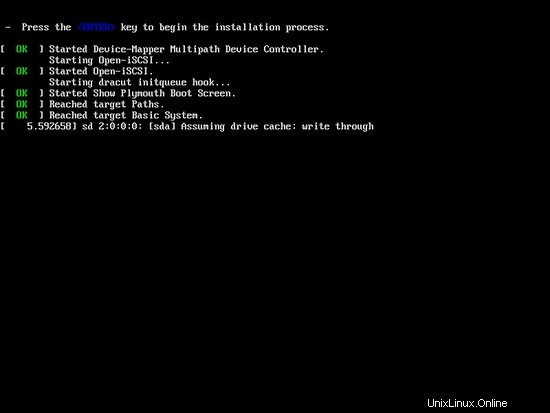
Vyberte jazyk instalace. Zde používám angličtinu s angličtinou Spojené státy americké, takže stačí stisknout Pokračovat:
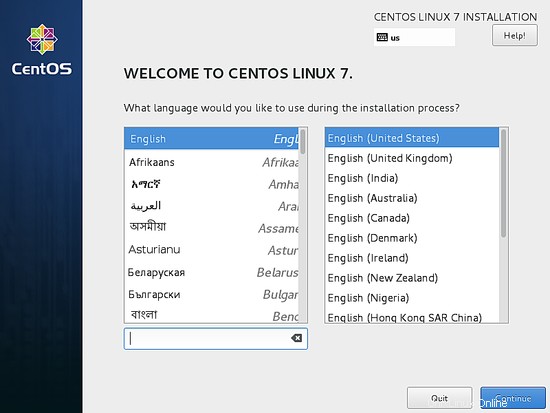
Dále se zobrazí následující obrazovka:
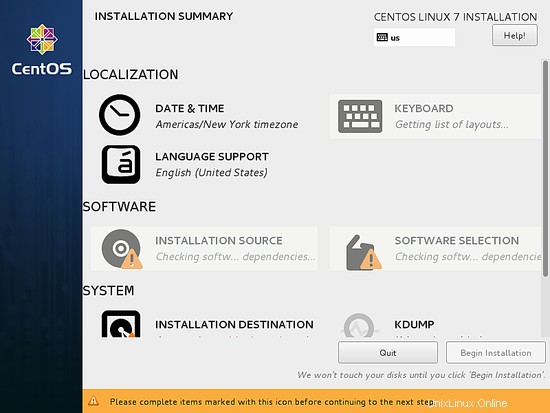
Začnu upravovat nastavení počínaje LOCALIZATION v DATE &TIME Klikněte na DATE &TIME. Vyberte své časové pásmo, v mém případě jako Region vybírám Evropa a Berlín jako město. Po dokončení stiskněte Hotovo.
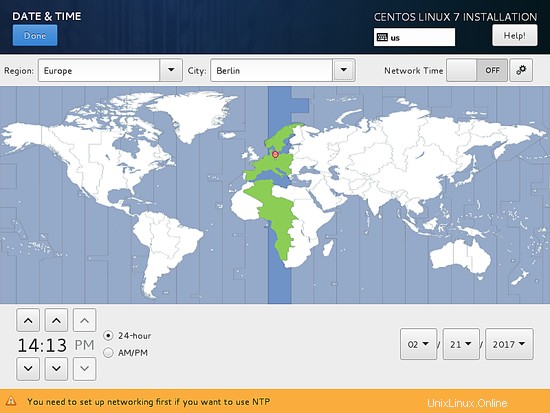
Nastaví DATUM A ČAS serveru na časové pásmo Evropa/Berlín. Dále přizpůsobím rozložení KLÁVESNICE, Klikněte na KLÁVESNICE pro spuštění dialogu nastavení.
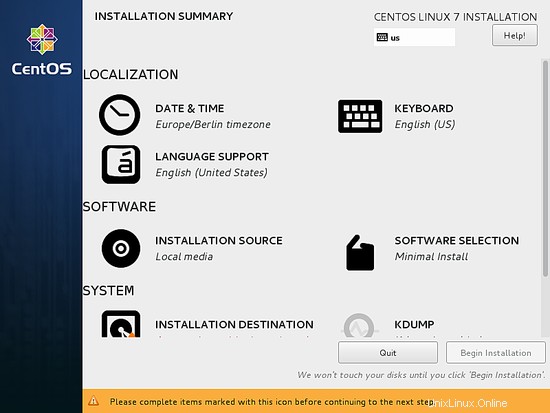
Stisknutím ikony + přidáte další rozložení klávesnice:
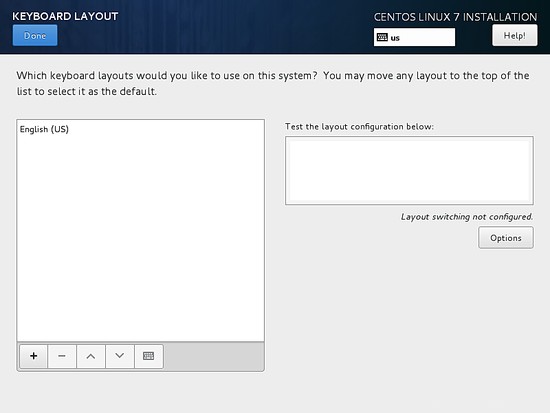
Zobrazí se následující okno se seznamem dostupných rozložení klávesnice. V mém případě vyberu Němčinu a kliknu na Přidat. tlačítko pro přidání rozložení klávesnice.
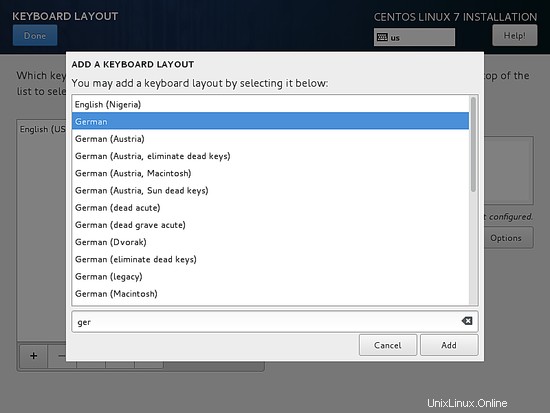
Dále přizpůsobíme MOŽNOSTI PŘEPÍNÁNÍ ROZLOŽENÍ stisknutím tlačítka Options:
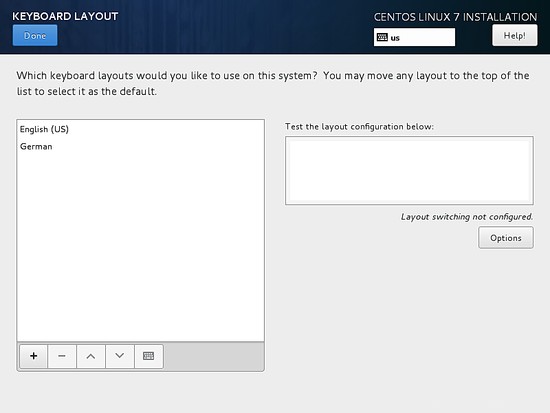
Pro přepínání mezi klávesnicemi můžete použít libovolnou kombinaci kláves, v mém případě používám Alt+Ctrl. Po výběru požadované kombinace kláves stiskněte Hotovo.
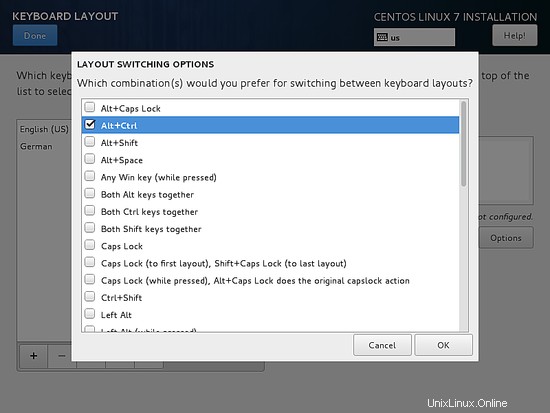
Dále stiskněte Hotovo.
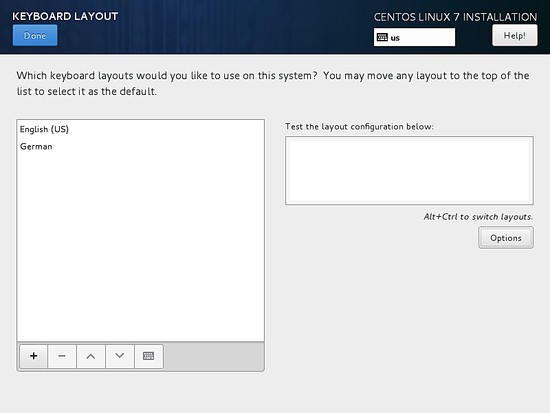
Nyní můžeme přidat PODPORU JAZYKA, pokud nechcete používat angličtinu. Klikněte na "LANGUAGE SUPPORT" pro otevření dialogu.
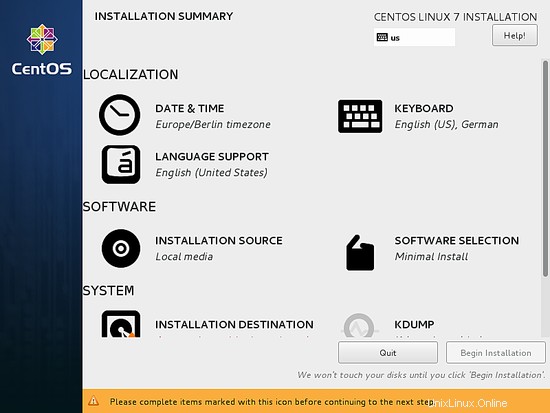
Ve výchozím nastavení je CentOS dodáván s předinstalovaným anglickým jazykem, ale můžeme snadno přidat další jazyky. V mém případě přidávám němčinu němčinu s Deutsch (Deutschland) jako další jazyk. Po výběru stiskněte Hotovo
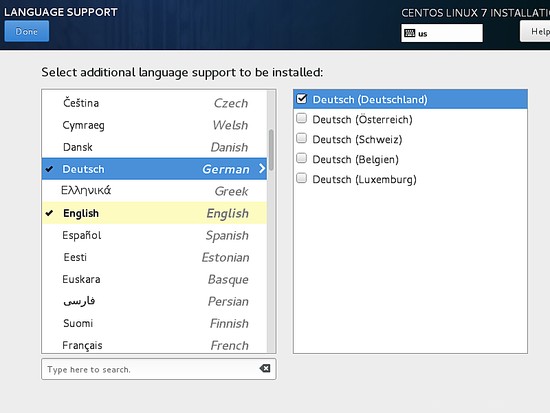
Dále přejdeme na SOFTWARE > ZDROJ INSTALACE a vybereme instalační médium.
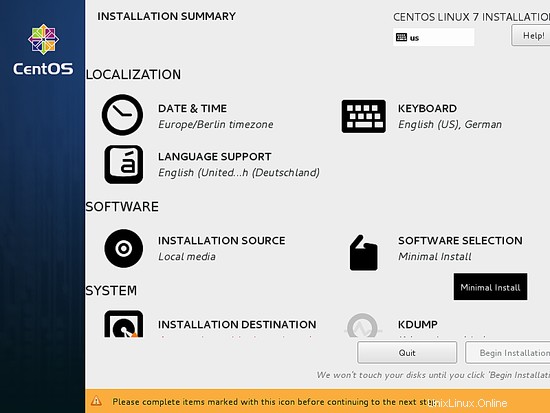
Dále uvidíte, že zdrojem instalace je „Automaticky zjištěné instalační médium“, pokud máte jiný zdroj instalace, například síťovou instalaci, můžete nastavit cestu v poli „V síti“ s a bez proxy od proxy. Založit. Kromě toho můžeme v případě potřeby přidat další úložiště. Poté stiskněte Hotovo.
